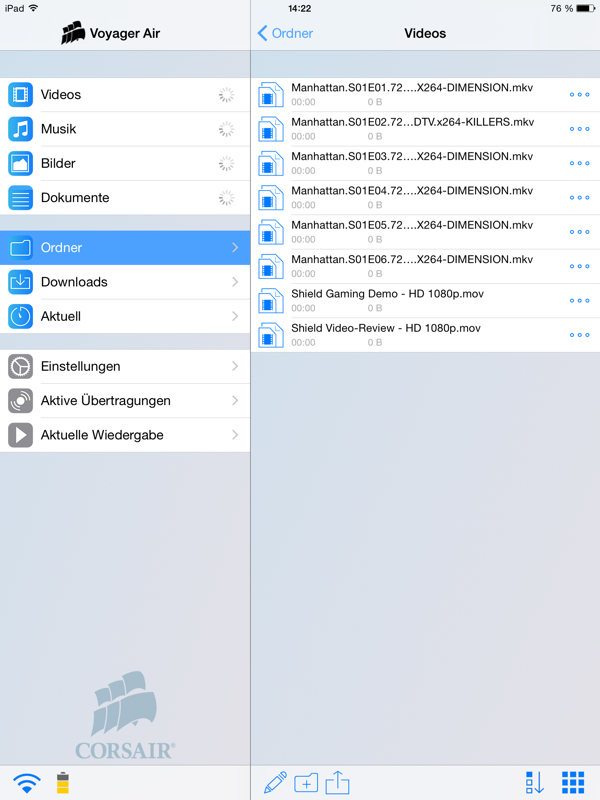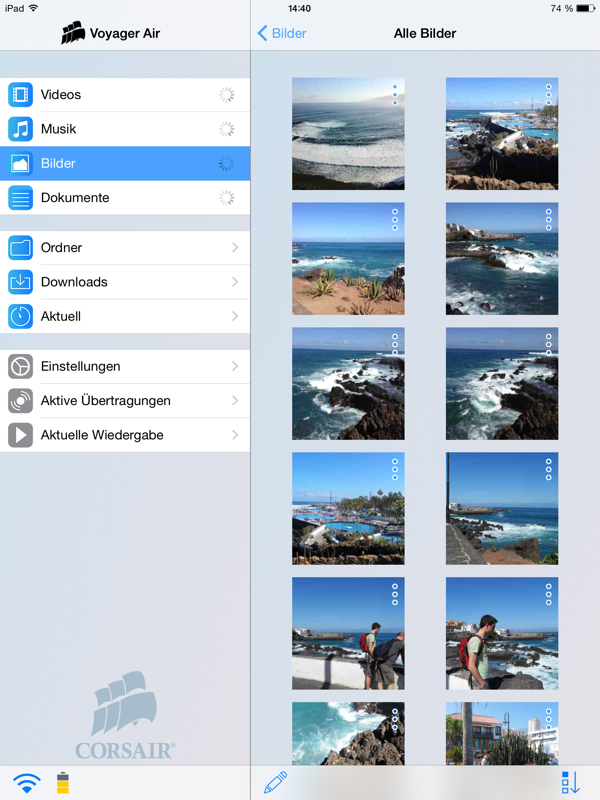Werbung
Immer wieder ein wichtiger Punkt beim Smartphone- oder Tablet-Kauf ist die Frage nach dem Speicherausbau. Zwischen 16 und 64 GB sind die üblichen Auswahlmöglichkeiten und nicht immer lässt sich der Speicher durch eine Speicherkarte erweitern. Zwar wird erwartet, dass die Hersteller in Kürze den Schritt zu mobilen Geräten mit bis zu 128 GB ermöglichen, der Standard aber dürfte bei 32 GB liegen, doch diese sind mit Fotos, Musik, diversen Apps und Filmen schnell belegt. Doch es gibt Möglichkeiten den Speicher extern zu erweitern - nicht über einen USB-Stick oder eine ähnliche kabelgebundene Lösung, sondern über einen drahtlosen Speicher, der über seinen eigenen Akku verfügt und per WLAN angebunden ist. Ein solcher Vertreter ist der Corsair VoyagerAir 2, den wir uns nun etwas genauer anschauen wollen.
Corsair ist längst nicht mehr nur ein Hersteller für Arbeitsspeicher und bietet bis auf Prozessoren und Grafikkarten inzwischen so ziemlich jede Komponente eines PCs an. Auch im mobilen Bereich sind einige Bereiche abzudecken und hier hat sich Corsair unter anderem den mobilen Massenspeicher auserkoren. Zunächst einmal ein paar technische Daten, bevor wir uns der Hard- und Software etwas genauer widmen:
| Webeseite | www.corsair.com |
| Preis | ab 160 Euro |
| Abmessungen | 138,7 x 83,5 x 27,8 mm |
| Gewicht | 327 g |
| Speicherkapazität | 1 TB |
| Akkukapazität | 6.200 mAh (Lithium-Ionen-Polymer) |
| WLAN | 802.11 b/g/n (2,4 GHz) |
| Anschlüsse | USB 3.0 5V-2.0A DC Netzanschluss |
Der Anwendungsfall des Corsair VoyagerAir 2 ist klar umrissen: Wer viel unterwegs ist und seine diversen Media-Dateien immer dabei haben möchte, auf dem Smartphone oder Tablet aber einfach nicht den Platz dazu hat, sollte sich angesprochen fühlen. Nun ist in jüngster Vergangenheit dank fallender Cloudspeicher-Preise ein Trend zu erkennen mehr und mehr Daten, auch größere, dort abzulegen. Aufgrund der Sicherheitsproblematik ist dies aber nicht für jeden eine sinnvolle Alternative und außerdem müssen die Daten dann auch noch durch das Netzwerk geschleust werden, was z.B. bei Zugfahrten auch zum Problem wird. In einer Grauzone bewegt man sich bei der Nutzung einer solchen Festplatte im Flugzeug, obwohl gerade hier bei mehrstündigen Flügen die Mitnahme von ebenso vielen Stunden Film dem Bord-Entertainment meist vorzuziehen ist.
Die mobile VoyagerAir 2 misst 139 x 84 x 28 mm und ist damit in etwas so groß wie eine 2,5-Zoll-Festplatte, aber dreimal so dick. Die Abmessungen sind in gewisser Weise vorgegeben, da Corsair eben eine solche 2,5-Zoll-Festplatte verbaut und zusätzlich auch noch den Akku unterbringen muss. Die Speicherkapazität beträgt 1 TB und der Akku verfügt über 6.200 mAh, was in etwas der dreifachen Kapazität eines Smartphone-Akkus entspricht.
Das Gehäuse besteht aus einem matten Plastik auf der Oberseite. Die Anzeigen und Bedienelemente sind unter einer glänzenden Abdeckung untergebracht - doch dazu später mehr.
Auf einem kleinen Front-Panel mit Klavierlackoberfläche befinden sich die Anzeigen und Bedienelemente. Links kann die VoyagerAir 2 ein- bzw. ausgeschaltet werden. Rechts wird das WLAN aktiviert. Wenn ein Gerät mit der Festplatte verbunden ist, wird dies über das Blitz-Symbol angezeigt. Ob der Akku noch ausreichend geladen ist oder kurz davor steht die Festplatte herunterfahren zu müssen, zeigt ein weiteres Element an. Die Farbe Gelb zeigt an, dass sich der Akku zwischen 5 und 75 Prozent bewegt. Grün ist das Symbol, wenn der Akku mehr als 75 Prozent geladen ist. Unter 5 Prozent leuchtet die Anzeige rot.
Auf die VoyagerAir 2 übertragen werden die Daten mit Hilfe eines USB-3.0-Anschlusses. Bei der Geschwindigkeit limitierte in unseren Tests die verbaute 2,5-Zoll-Festplatte, während die USB-Schnittstelle deutlich höhere Übertragungsraten erlauben würde. Bei 70 bis 80 MB pro Sekunde lassen sich die 1 TB aber ausreichend schnell befüllen, zumal vermutlich nicht gleich die komplette Kapazität genutzt wird. Wer die VoyagerAir 2 stationär betreiben möchte, kann auch ein Netzteil anschließen, welches sich allerdings nicht im Lieferumfang befindet.
Die Unterseite hebt sich nicht nur farblich ab und wäre unter Umständen auch eine Alternative für die Front, sie bietet dank einer Gummierung auch einen ausreichenden Halt, wenn die VoyagerAir 2 abgestellt wird.
Kommen wir nun aber zur Software, die im Zusammenspiel zwischen Festplatte und Smartphone/Tablet zur eigentlichen Bereitstellung der Daten auf dem mobilen Gerät verwendet wird. Diese steht kostenlos im App Store (iTunes-Link) und für Android (Google-Play-Store-Link) zur Verfügung.
Nachdem wir den Akku etwas geladen haben (dessen Zustand ist z.B. unten links und auch in den Einstellungen zu sehen), haben wir die Firmware der VoyagerAir 2 aktualisiert. Dies geschieht ebenso über die App, wie die Einrichtung eines Passwortes auf der WLAN-Verbindung, eine Namensänderung des Laufwerks sowie die Möglichkeit die WLAN-Festplatte in das lokale Netzwerk einzubinden. Ist dies geschehen, bezieht die VoyagerAir 2 ihr Firmware-Aktualisierungen direkt über das Internet. Ebenfalls möglich ist die Einbindung des Dropbox- und Google-Drive-Accounts, sodass die darauf befindlichen Daten ebenfalls mit der VoyagerAir 2 synchronisiert werden.
Die Software scannt zunächst die auf der Festplatte abgelegten Dateien und sortiert diese direkt nach Fotos, Videos, Musik und Dokumenten. Wer möchte, kann sich auch einfach durch die Ordner-Struktur arbeiten. Auf diese besteht ebenso voller Zugriff und so lassen sich neue Ordner erstellen oder diese bewegen. Dateien lassen sich zwischen der VoyagerAir-App auch austauschen - können also direkt auf dem Smartphone oder Tablet abgelegt und von diesem auf die WLAN-Festplatte kopiert werden.
Zu den unterstützten Dateiformaten gehören .mp4, .mov und .m4v bei den Videodateien und .mp3 und .m4a für die Musikdateien. Bilder können als .jpg und .png angezeigt werden und bei den Dokumenten beschränkt sich die Unterstützung auf .doc, .xls, .ptt und .pdf. Damit lassen sich zwar die wichtigsten Dateiformate anzeigen, allerdings will man vielleicht auch den ein oder anderen exotischeren Dateityp darstellen können und im täglichen Umgang mit diversen Mediendateien treten hier sicherlich noch einige mehr auf.
Nicht nur die einfache Dateiansicht mit Symbolen ist möglich, auch eine direkte Vorschau der auf der WLAN-Festplatte abgelegten Bilder wird erstellt. Der erste Scan dauert allerdings eine ganze Weile, auch wenn wir zunächst nur einige wenige Bilder kopierten. Dies führt uns auch gleich zu den Praxiserfahrungen, die wir bisher sammeln konnten.
[h3]Praxiserfahrungen und Fazit[/h3]
Das initiale Setup der VoyagerAir 2 ist schnell und einfach. Per USB an den Rechner angeschlossen und für OS X formatiert lassen sich die Daten schnell und einfach auf die Festplatte kopieren. Dabei kann eine eigene Ordnerstruktur erstellt werden, die App sucht und sortiert die Mediendateien entsprechend ein. Nachdem der Akku über mehrere Stunden geladen wurde, konnten wir auch die WLAN-Verbindung aktivieren. Bei angeschlossenem USB-Kabel lässt sich das WLAN nicht aktivieren. Die erste Verbindung wird unverschlüsselt aufgebaut. Danach haben wir in der App die Verschlüsselung aktiviert und die VoyagerAir 2 in das lokale Netzwerk eingebunden. Dies ist nur in WLAN-Netzen mit 2,4 GHz möglich. Das 5-GHz-Band wird nicht unterstützt.
In der Folge haben wir die App die kopierten Mediendaten sortieren lassen. Dies hat einige Zeit gedauert und die gewählte Sortierung nach Jahreszahlen gefällt sicherlich auch nicht jedem. Die Betrachtung der Bilder direkt von der WLAN-Festplatte aus funktionierte ohne Probleme. Leider kann die App keine RAW-Fotos darstellen. Ebenfalls konnten wir die Dateien bzw. einige Ordner auf das iPad kopieren, wobei die Geschwindigkeit mit 2-3 MB pro Sekunde hier leider etwas zu wünschen übrig lässt.
Die Übertragungsgeschwindigkeit ist natürlich abhängig vom Abstand zwischen den Geräten sowie des genutzten WLAN-Standards. Für ein 1.080p-Video reichte die Übertragungsgeschwindigkeit aus. Corsair gibt an, dass bis zu fünf Geräte ein 720p-Video gleichzeitig streamen können. Testen konnten wir dies mit drei Geräten (2x iOS, 1x Android) und soweit funktionierte dies auch problemlos. Weiterhin von Corsair angegeben wird eine Akkulaufzeit von sieben Stunden. In unseren Tests reicht der Akku bei einem 1.080p-Stream für etwa fünf Stunden.
{jphoto image=61194}
Wer nur mit dem Smartphone und/oder Tablet unterwegs ist und auf zusätzlichen Speicher angewiesen ist, dem bleiben nur wenige Speicherlösungen, die direkt an die Hardware angeschlossen werden oder aber eben eine solche WLAN-Lösung. Mit den SanDisk-Connect-Wireless-Laufwerken haben wir uns bereits zwei dieser Vertreter angeschaut. Diese beiden Vertreter waren in den Abmessungen aber deutlich kompakter und vom Speicherausbau etwas konservativer gewählt. Mit 1 TB aus der 2,5-Zoll-Festplatte bietet die VoyagerAir 2 ausreichend Platz für die wichtigsten Daten sowie hunderte Bilder, Musikstücke und Videos.
Wer die VoyagerAir 2 stationär betreiben möchte, muss das optionale Netzteil einsetzen. Per USB angeschlossen schaltet sich das WLAN ab. Wer auf den mobilen Einsatz angewiesen ist, muss auf den Akku vertrauen. Mit 6.200 mAh klingt der Akku zunächst einmal ausreichend dimensioniert. Nach fünf Stunden ist aber Schluss mit dem mobilen Einsatz und die nächste Steckdose bzw. ein USB-Anschluss muss gefunden werden.
Mit einem Preis von 160 Euro ist die Corsair VoyagerAir 2 WLAN-Festplatte kein Schnäppchen. Wer unterwegs auf große Datenmengen angewiesen ist und wer diese Daten zudem auch noch nur auf dem Smartphone oder Tablet abrufen möchte, dem bleibt wohl nur die Wahl einer solchen Lösung. Große Datenmengen von unterwegs abrufen zu können, ist ein weiterhin ungelöstes Problem. Über die mobilen Datennetze sind entsprechende Datenmengen meist nicht zu bewältigen. Hier greift meist zu schnell die Datendrossel. Öffentliche WLAN-Hotspots sind weiterhin wenig verbreitet oder schlichtweg zu langsam.
Die Nutzung der Corsair VoyagerAir 2 sehen wir beispielsweise im Zug, wenn auf längeren Strecken das ein oder andere Video betrachtet werden soll. Beschränkt wird der Nutzer an dieser Stelle weniger durch die Akkulaufzeit des Tablets oder Smartphones, als vielmehr durch das WLAN-Laufwerk. Fünf Stunden reichen für eine mittlere Fahrtstrecke, mehr aber leider auch nicht.